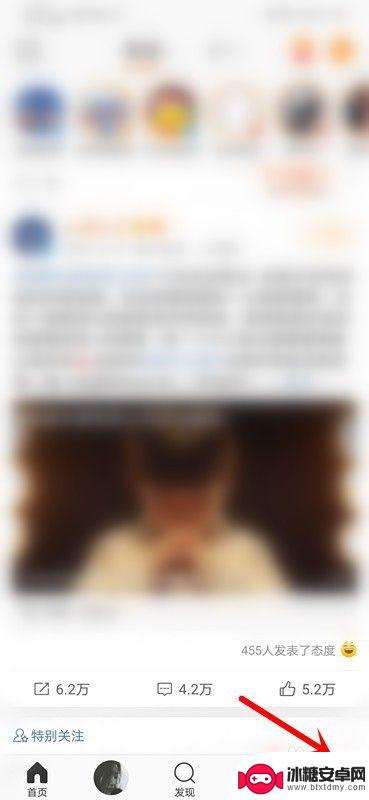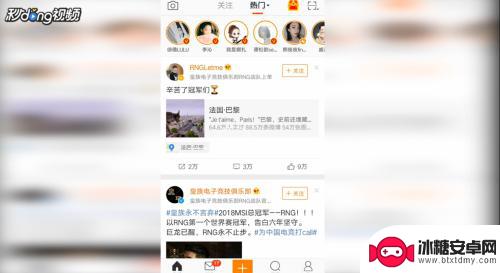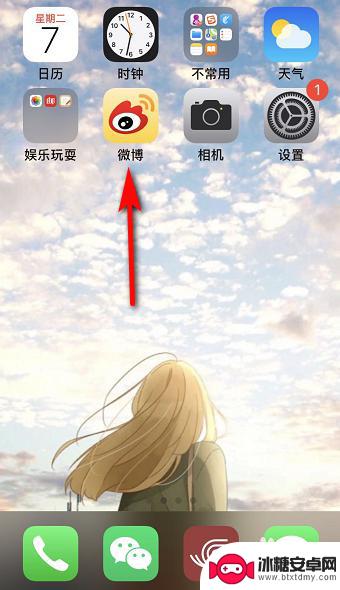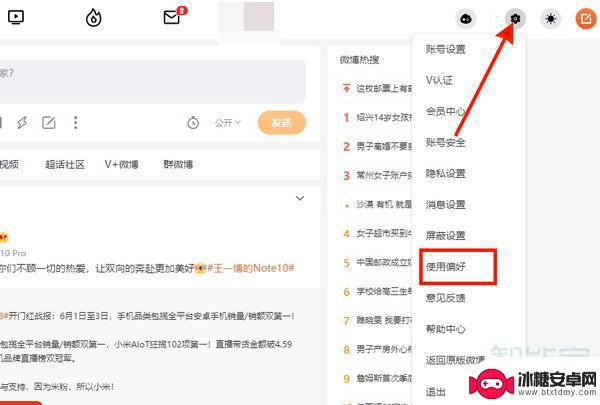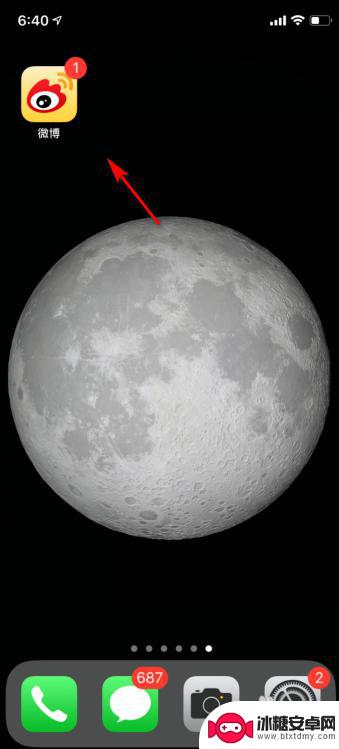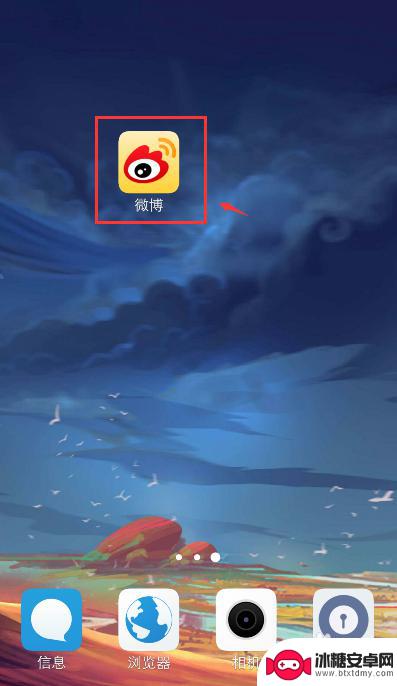手机上微博怎么上 手机新浪微博怎样发微博
随着科技的快速进步,手机已经成为了我们生活中不可或缺的一部分,而在手机上,微博已经成为了人们分享生活、获取资讯的重要平台之一。手机上如何上微博?如何在手机上使用新浪微博发微博呢?今天我们就来一起探索一下手机上微博的使用方法和技巧。无论是想要随时随地了解朋友的动态,还是分享自己的生活点滴,手机上微博都能满足你的需求。让我们一起来了解一下吧!
手机新浪微博怎样发微博
具体步骤:
1.首先我们手机打开新浪微博,在新浪微博的界面点击最下方的加号,即可打开选择发送微博的选项界面,如图所示。
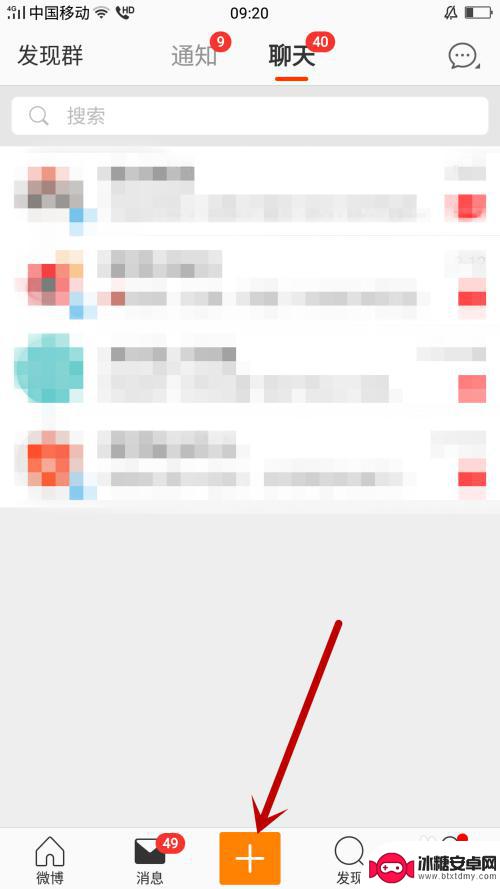
2.之后我们进入的界面中,发送微博主要使用里面的是“文字”、“拍摄”、“相册”。其它的基本不用,我们可以分别点击看一下,如图所示。
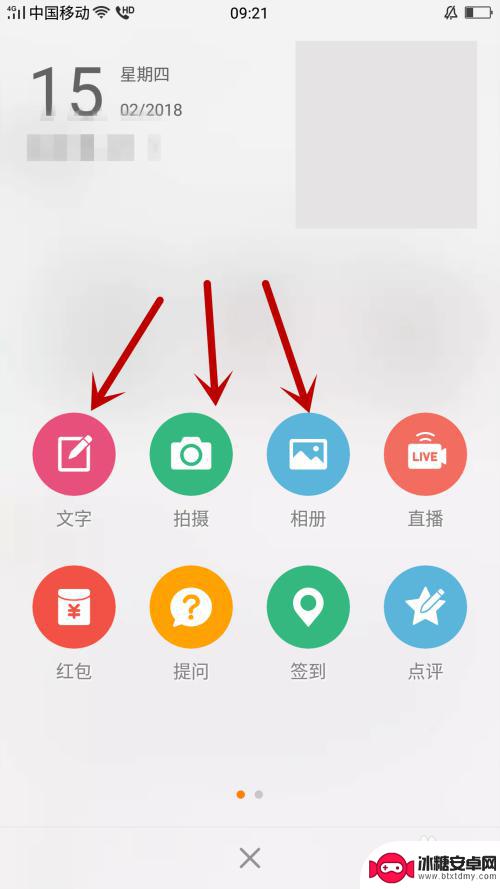
3.我们点击“文字”,在文字发送的界面中,先输入要发送的文字内容即可,如图所示。
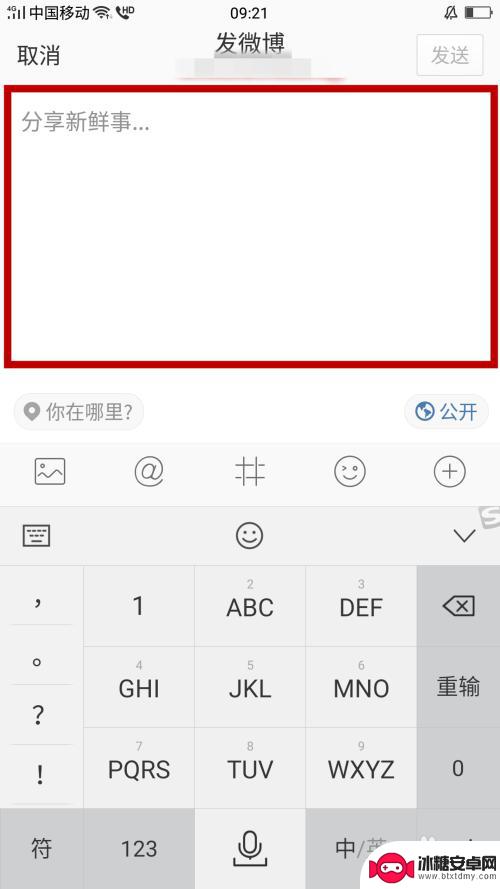
4.之后我们在下面可以插入图片、位置、让谁看、表情、是不是公开,我们点击选择即可,如图所示。
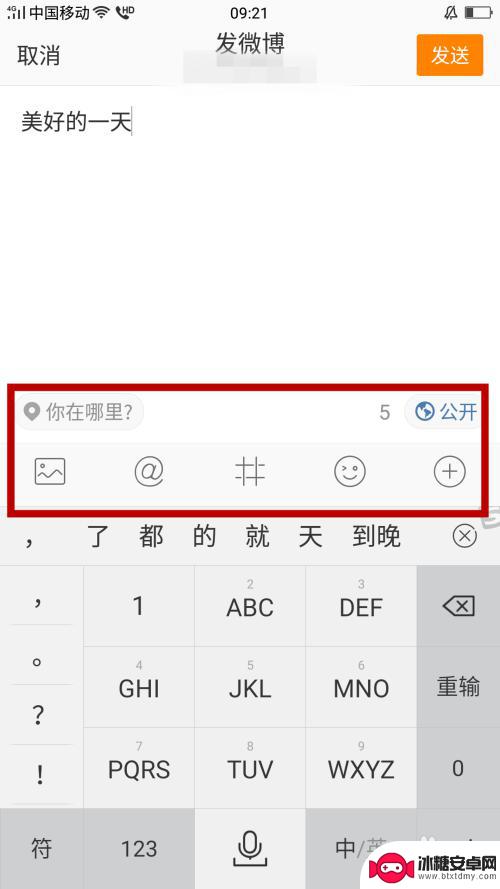
5.我们全部编辑完毕后,点击右上角的“发送”,即可将新浪微博发送出去,如图所示。
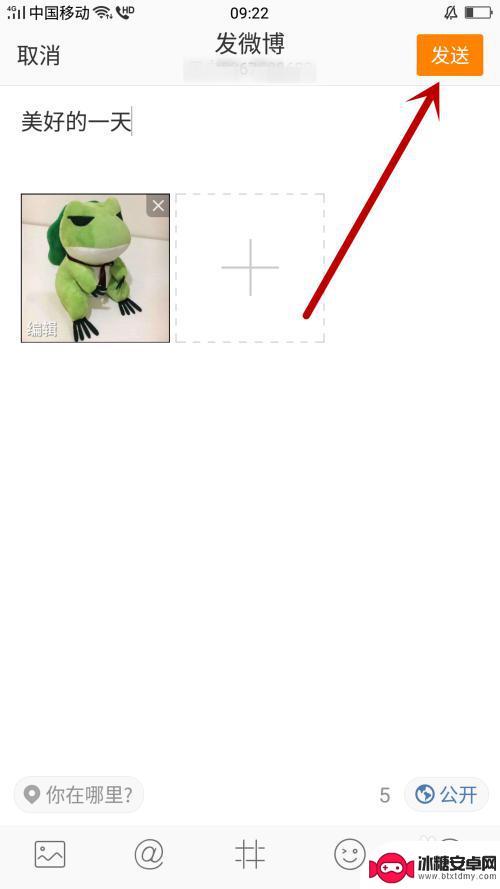
6.如果我们点击的是拍摄或者相册,会进入如图的界面。我们需要拍摄视频或者照片作为发送的东西,点击下方的大按钮即可拍摄或拍照完毕,如图所示。
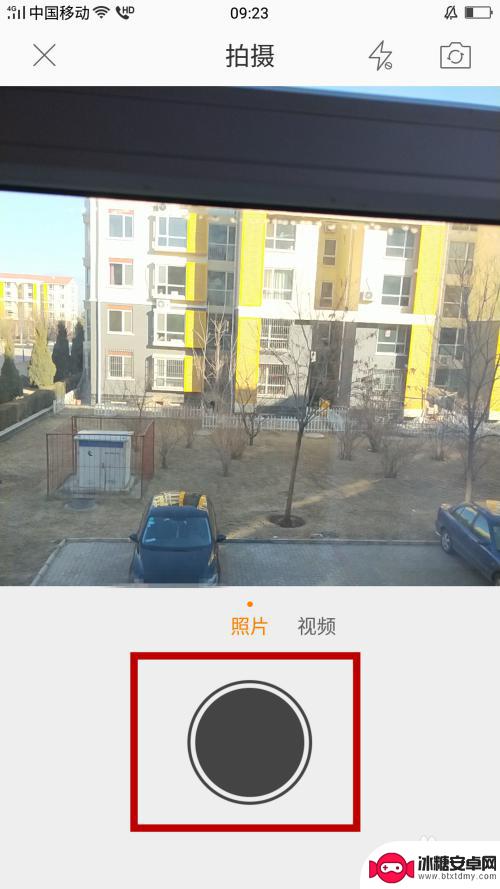
7.之后我们在进入的界面中,用下面的功能编辑一下图片。点击“下一步”,即可进入到文字等编辑界面,就和之前的步骤一样了,大家看看前面的即可,如图所示。
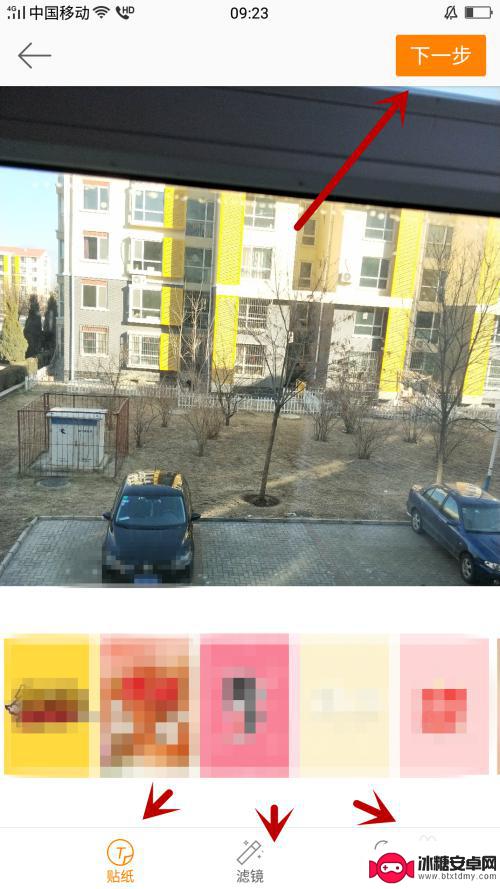

以上就是手机上使用微博的全部内容,如果你也遇到了同样的情况,可以参照小编的方法来处理,希望对大家有所帮助。
相关教程
-
手机微博更改用户名 手机新浪微博好友昵称怎么改
近年来,随着手机的普及和互联网的快速发展,手机微博已经成为了人们日常生活中不可或缺的一部分,作为最受欢迎的手机微博平台之一,新浪微博为用户提供了一个展示自己、分享生活的平台。有...
-
怎么在微博里设置手机型号 如何在手机版新浪微博上设置显示手机型号
在使用手机版新浪微博时,很多用户都希望能够在个人资料中显示自己的手机型号,以展示自己的手机品牌和型号,有些用户却不清楚怎么在微博里设置手机型号。只需要简单的几步操作,你就可以在...
-
苹果手机怎么发微博啊 怎样使用苹果手机发微博
随着社交媒体的普及和苹果手机的广泛使用,许多人都希望能够通过自己的iPhone手机来轻松地发微博,对于一些新手来说,可能会对如何在苹果手机上发微博感到困惑。使用苹果手机发微博是...
-
发微博怎样不带水印 微博发图不带水印的方法是什么
在当今社交媒体的浪潮中,微博已经成为了人们分享生活点滴、表达观点的重要平台,很多人可能会纠结于微博发图时自带的水印,觉得这些水印影响了图片的美观度和个人化。有没有什么方法可以让...
-
手机怎么看微博直播 微博上直播怎么看
随着信息技术的迅猛发展,手机已经成为人们生活中不可或缺的工具之一,而微博作为中国最大的社交媒体平台之一,也成为了人们获取最新资讯和分享生活的重要渠道。在微博上除了文字和图片更新...
-
手机微博怎么水印 手机微博图片水印设置教程
手机微博怎么水印,手机微博作为一种流行的社交媒体应用,为我们提供了方便快捷的信息传播和分享平台,随着微博的普及和使用量的增加,一些用户开始注意到微博图片上的水印问题。水印不仅影...
-
苹果手机如何位置设定 如何在苹果手机上设置定位功能
苹果手机是一款功能强大的智能手机,其中的定位功能更是为我们的生活带来了极大的便利,在苹果手机上设置定位功能非常简单,只需要进入设置,点击隐私选项,然后找到定位服务,打开即可。通...
-
怎么设置手机电信参数设置 中国电信4g手机apn配置
在现代社会中手机已经成为人们生活中不可或缺的重要工具,为了能够更好地使用手机上网和通讯,设置正确的电信参数是非常关键的。特别是对于中国电信4G手机用户来说,正确配置APN参数是...
-
苹果手机延时摄像怎么关闭 苹果相机取消延时拍摄原因
苹果手机的延时摄像功能在拍摄照片时可能会造成一定的困扰,许多用户不知道如何正确关闭延时摄像或取消延时拍摄,苹果相机取消延时拍摄的原因可能是因为用户误操作或者设置问题。在使用苹果...
-
苹果手机如何变回浅色系 苹果设备深色主题怎么设置
苹果手机的深色主题一直备受用户喜爱,但有时候我们也想尝试一下浅色系的风格,苹果设备的深色主题设置简单方便,只需要进入设置,选择外观与亮度,然后切换到浅色模式即可。这样不仅能让手...